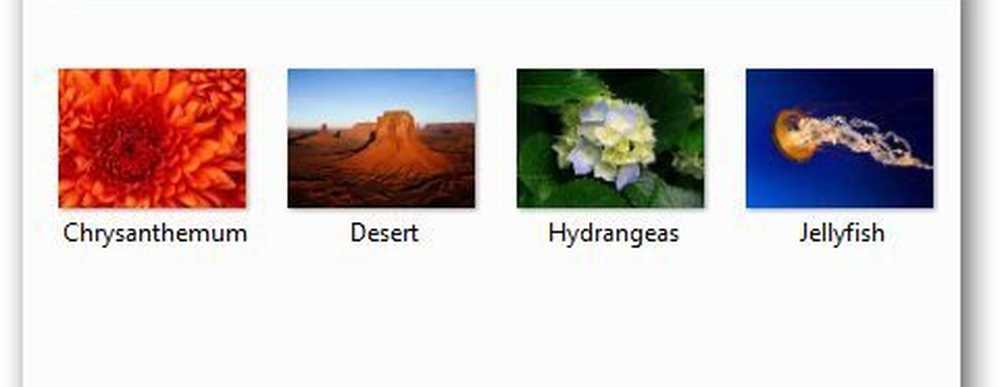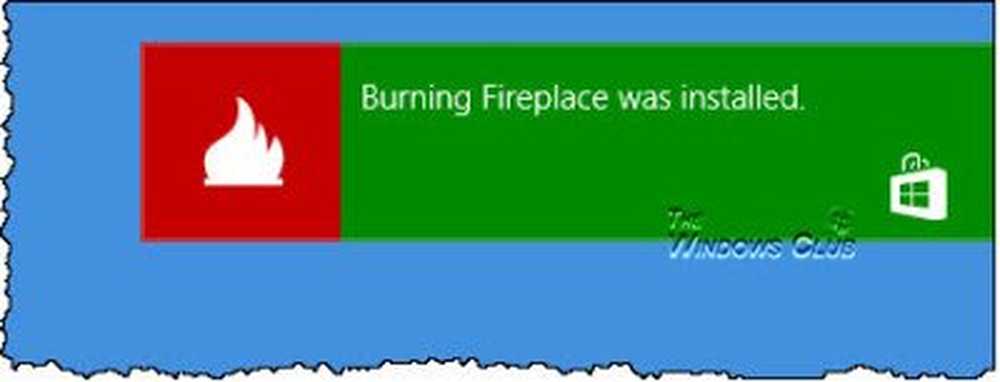Aktivieren oder Deaktivieren der Option Badges auf Schaltflächen in Windows 10 anzeigen
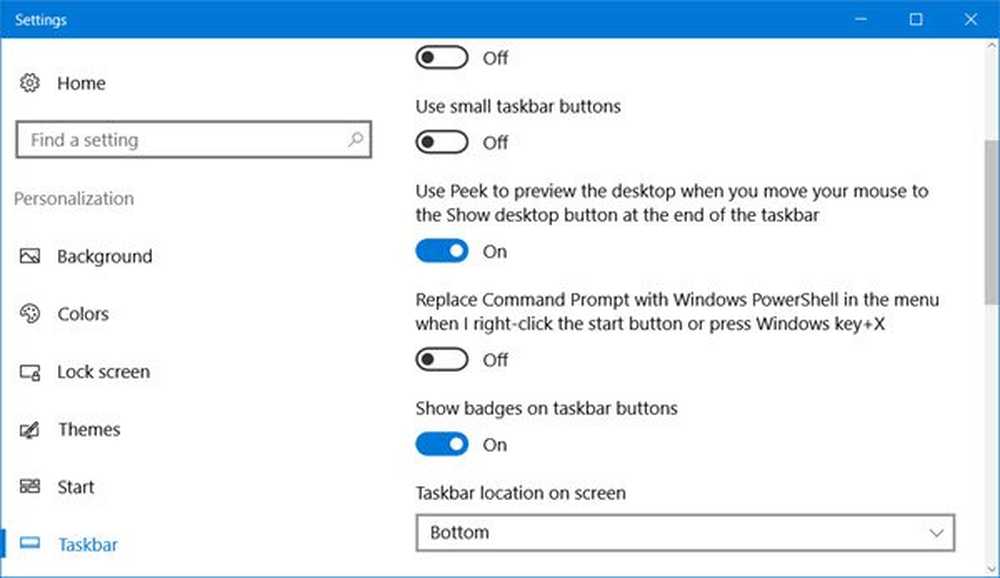
In Windows 10 können Sie jetzt Benachrichtigungsüberlagerungen oder -zeichen auf den Taskleistenschaltflächen oder Symbolen von Windows Store-Apps anzeigen. Diese Abzeichen zeigen Ihnen den aktuellen Status einer Windows Store- oder einer Windows 10 Universal- oder Universal Windows Platform (UWP) -App an. Möglicherweise haben Sie solche Abzeichen auf den Start Live-Kacheln gesehen.
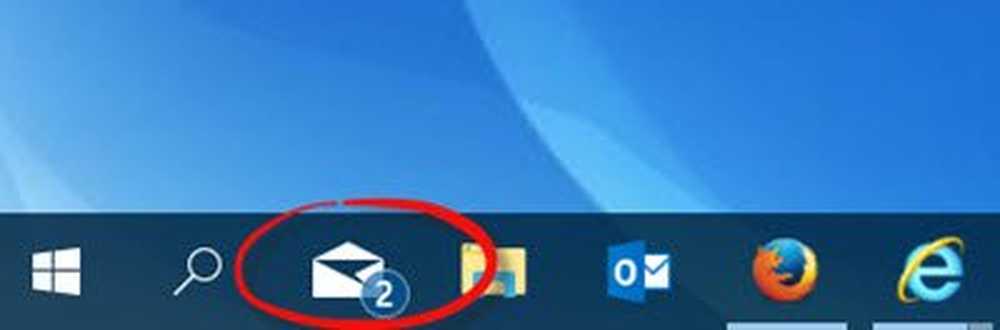
Das Taskleistensymbol der Mail-App zeigt beispielsweise eine Nummer an, die die Anzahl der ungelesenen E-Mails angibt. Wenn keine ungelesenen E-Mails vorhanden sind, wird kein Ausweis angezeigt. Immer wenn eine neue E-Mail eintrifft, wird ein Ausweis angezeigt. Obwohl dies eine sehr nützliche Funktion ist, möchten einige sie möglicherweise deaktivieren. Lassen Sie uns sehen, wie Sie es deaktivieren können.
Deaktivieren Sie "Badges auf Schaltflächen anzeigen"
Öffnen Sie die Windows 10-Einstellungen und klicken Sie auf Personalisierung.
Klicken Sie im linken Fensterbereich auf Taskleiste und scrollen Sie ein wenig nach unten, bis Sie sehen Abzeichen auf Taskleistenschaltflächen anzeigen.
Der Standardwert ist Auf. Um die Anzeige dieser Ausweise zu deaktivieren, schalten Sie die Schaltfläche auf aus Position. Denken Sie jedoch daran, dass dies nicht funktionieren wird, wenn Sie aktiviert haben Kleine Schaltflächen der Taskleiste.
Hoffe das hilft!
Die Windows 10-Taskleiste ist im Vergleich zu anderen Windows-Versionen in vielerlei Hinsicht identisch. Es gibt jedoch ein paar neue Dinge, die Microsoft in die Tabelle aufgenommen hat, um sie einzigartig zu machen. Dieser Beitrag zeigt Ihnen, wie Sie die Windows 10-Taskleiste an Ihre Vorlieben anpassen.